Iracast kaasamine ja seadistamine

- 3714
- 648
- Dr. Edgar Gleichner
Miracast on sellise tehnoloogia nagu HDMI kaasaegne konkurent. See tehnoloogia viimase kümne aasta jooksul on olnud video edastamise ja heli ainus võimalus erinevatest elektroonikaseadmetest telerisse või eraldi monitorile.

Miracasti tehnoloogia võimaldab teil luua traadita ühenduse.
Oli üsna keeruline uskuda, et traadita andmeedastust pakkuv tehnoloogia oli üsna keeruline. Nüüd, kui igal pool saate teavet skriini võimaluste kohta, peate kindlasti uskuma. Paljud, kes on juba Miracasti uuenduslikku tehnoloogiat praktikasse pannud.
Kui võrrelda HDMI ja Miracastit omavahel, võime järeldada, et mõlemad tehnoloogiad annavad sama tulemuse. Oma eripära on ainult vajadus kasutada teisel juhul kaablit. Sel põhjusel tahavad paljud inimesed nimetada Miracast oma konkreetset terminoloogiat:
- Hdmi Wi-Fi;
- Traadita HDMI.
Sünniaastat Miracast peetakse 2012. aastaks, kui Wi-Fi Alliance algatas tehnoloogia sertifitseerimisprogrammi. Üllataval kombel reageerisid moodsa elektroonikaseadmete tootjad uue standardi tekkimisele koheselt positiivselt, aktsepteerides seda ilma vastuväideteta. Samuti on muljetavaldav, et isegi Intel toetas seda uuenduslikku tehnoloogiat.

Peamine teave Miracasti kohta
See, et Miracasti standard võimaldab teil luua traadita ühenduse kahe vidina vahel, saate juba aru. Pärast sellist ühendamist edastatakse igasugune teave hõlpsalt ühest elektroonilisest allikast teise. Tehnoloogia toimimise põhimõte põhineb WiFi otsevõrguühendusel. Sel juhul tagatakse maksimaalse eraldusvõimega videomaterjali edastamine ja samal ajal muljetavaldava mahulise heliga.
Paljud kasutajad tervitavad sellist ühendit, kuna see tagab kõigi videosalvestuste ja helimaterjalide edastamise ja edastamise. Pealegi pole sellel üldse tähtsust, milliseid vorminguid neil on, millistes koodekites nad vajavad. Samuti on üllatav, et sellise tehnoloogia abil on võimalik edastada isegi selliseid faile, mis kaitsid tootja kande eest.

Kuidas tehnoloogiat kasutatakse
Hoolimata asjaolust, et sellise uuendusliku ja paljutõotava tehnoloogia "vanus" on endiselt piisavalt väike, saate seda siiski kasutada suures hulgas elektroonilistes seadmetes. Mirakasta üks eeliseid on see, et seda kasutatakse edukalt erinevates opsüsteemides, sealhulgas mitte ainult arvutitehnikat, vaid ka tänapäevastes nutitelefonides. Just see funktsioon määras tehnoloogia juhtimise enne sarnaseid "tooteid" Google'i ja Apple'i.
Rõõmustab tarbijaid ja sellist Mirakasti tunnust kui edastatud materjalide absoluutse kvaliteedi säilitamist. Just sel põhjusel võis HDMI -ga hõlpsasti lahku minna, mille ühenduse tugevus on sellele, millele pühendumine on moodustatud kümmekond aastat. Muide, kui olete teleri omanik, millele ei kaasne Miracasti toetus, ei saa te karta olla "tänapäevaste tehniliste edusammude juhatuse taga" taga. Peate lihtsalt ostma adapteri ja ühendama selle HDMI -pordiga.

Tehnoloogia ühendus ja konfiguratsioon
Nüüd, kui kõik kahtlused tehnoloogia väljavaadete osas on maha jäetud, on kasulik välja mõelda, kuidas praktikas saate Windows 10 -s Miracasti iseseisvalt sisse lülitada. Aitame teil välja mõelda sellise ühenduse üksikasjad, ehkki selle protsessi läbiviimisel pole mingeid erilisi raskusi. Kui teie arvuti Windows 10 -ga, Android, toetab iPhone seda tehnoloogiat, mis on varustatud vähemalt 8 opsüsteemiga.1, siis saate ohutult edasi liikuda ja Miracasti ühendada.
Ühendus- ja seadete algoritm
Algselt minge oma teleri seadetele, pöörake tähelepanu sellele, kas WiFi moodul on lisatud. Kui ta on välja lülitatud, aktiveerige see kindlasti, sest ilma selleta ei saa te kindlasti soovitud eesmärki saavutada. Nüüd, kui oleme välja mõelnud traadita ühenduse funktsiooni, on aeg aktiveerida Miracasti funktsioon ise.
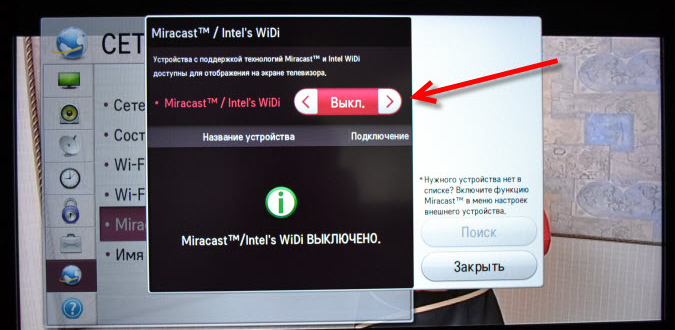
Sisestage teleri sätted, minge jaotisse "Parameetrid", valige rida "seade" ja seejärel "ühendatud seadmed". Avatud aknast leiate nupu "Lisa seadmed", kasutage seda ja valige Miracasti vastuvõtja.
Lisaks telesaadetes muudatuste tegemisele peate Windows 10 või iPhone'i abil oma arvutis muudatusi tegema. Kui seda ei tehta, pole Miracasti kasutamine mõlemas seadmes võimalik. Ei teie arvutis Windows 10 ega nutitelefon ei suuda teie taotlusi täita.
Nutitelefoni seadistamine
IPhone'i seadistamine Android on lihtne. Algselt minge menüüsse, minge jaotisse "Seaded", leidke seal parameeter "Ühendus" ja seejärel liikuge reale "Muud võrk".
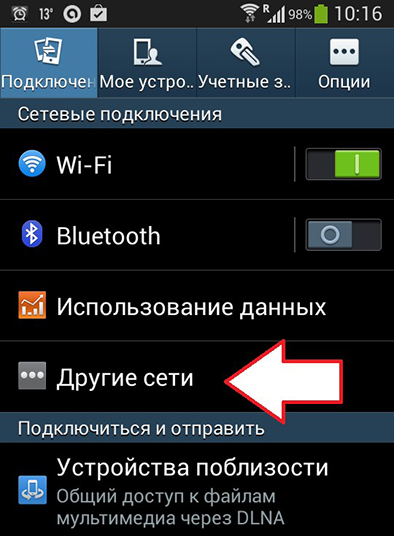
Seal leiate ettepaneku, näiteks "ekraani peegeldamine", käivitage see.

Kui teie teleri nimi ilmub teie iPhone'i ekraanile, klõpsake sellel, et installida traadita suhtlus teie iPhone'i ja teleri vahel Miracasti tehnoloogia abil kohe.
Kui tegite kõik õigesti, kuvatakse teie seadme ekraanil identne "pilt". Kui kahe seadme ühenduse saavutamine ei olnud võimalik, proovige uuesti minna, võisite teha kerge vea, mille tõttu selline tehniline ebaõnnestumine tekkis.
NÕUANNE. Kahjuks, kui mitmed katsed oma arvuti ja Androidi vahelise ühenduse konfigureerimiseks Miracasti abil on ebaõnnestunud, siis võite uskuda, et teie seadmed lihtsalt ei toeta sellist tehnoloogiat.Kui teil õnnestus ühenduse loomine, saate veeta, et saate vaadata oma Androidil töötavat filmi, kuid samal ajal saate teleris suure ekraaniga teleris. Te tunnete end eliitkinos pealtvaatajana.
Tähelepanu. Ärge unustage lisada oma Android ainult toitevõrgu, et tagada selle aku laadimine. See aitab teil vältida Android -seadme enneaegset lahtiühendamist enne, kui film lõppeb.Arvuti sätted
Ka pildi väljundi arvutiekraanist telerisse seadistamine pole samuti eriti keeruline, võtmepunkt on voogesituse video juhtmevaba edastamise tehnoloogia toetamine.
Pärast veenduge, et nii arvuti kui ka teler on ühe võrguga ühendatud, piisab järgmiste toimingute tegemisest teleri kuvamiseks, nimelt:
- Klõpsake võtmete "Win+P" kombinatsioonil;
- Esitatud võimaluste hulgast leidke rida "ühendus traadita kuvaga" ja avage see;
- Algab aktiivseadmete automaatne otsing, mis on valmis edastatud sisu vastuvõtmiseks;
- Klõpsake soovitud valikut ja oodake ühendust.
- Kinnitage telesaade.
Jääb alles kontrollida edastatud pildi õigsust.
Võimalikud probleemid
On olukordi, kui peate jälgima Mirakasti valet tööd või selle täielikku keeldumist. Igal kasutajal on kasulik mõista sellise tehnilise ebaõnnestumise põhjuseid, mis kõrvaldavad selle probleemi ja kasutavad hiljem sellist ainulaadset tehnoloogiat, et tunda kõiki selle eeliseid praktilistes kogemustes. Levinud põhjus, miks teie arvutis installitud Windows 10 -ga ei saa mõlema seadmega edukalt ühendada, on draiverite puudumine, mis tagab traadita ühendusmooduli toimimise. Mõnikord muutuvad teie arvutis sellised draiverid lihtsalt vananenuks, nii et nad vajavad värskendamist.
Kui see on tõesti nii, laadige õiged draiverid, installige need. Ärge muretsege, kui te ei leia traadita ühendusmooduli draivereid, mis on loodud spetsiaalselt Windows 10 jaoks. Sel juhul laadige alla Windows 8 draiverid.1, nad peavad õigesti saama ja tagama selle mooduli eduka toimimise. Oma iPhone'i ühendamisel arvutiga Windows 10-ga leiate teile mitte eriti rõõmsa uudise, mis teatab, et teie Wi-Fi adapter lihtsalt ei toeta Miracasti tehnoloogiat. Sel juhul peate HDMI abil oma iPhone'i teleriga ühendamiseks olema hea meel.
Niisiis, soovides vaadata suure ekraaniga telerit, mis on teie arvutis installitud Windows 10 -ga saadaval, kasutage neid soovitusi. Kui teie seadmed täheldavad kõiki vajalikke tehnilisi nõudeid, saate kindlasti kahte seadet edukalt ühendada ilma kaablit kasutamata.
- « Mis on võrgu eesliide ja kuidas see aitab IP -aadressi dešifreerida
- Meetodid vea parandamiseks D3D11 -ga.DLL »

